Ret iOS-netværksindstillinger for at forhindre private downloads af indhold
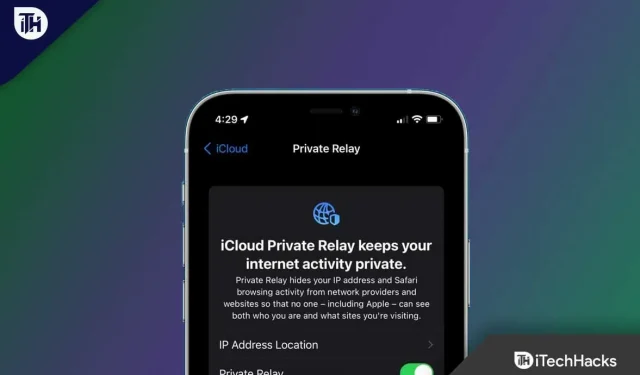
Hvis du er i Apples økosystem, er der stor sandsynlighed for, at du bruger Apple Mail-appen til at sende og modtage e-mail. Næsten alle Apple-brugere, der bruger iPhone og Mac, bruger Apple Mail-appen. Mange brugere har rapporteret, at de støder på beskeden “Dine netværksindstillinger tillader ikke at downloade indhold privat”, hver gang de forsøger at uploade indhold til deres e-mail. Mac-brugere har rapporteret dette problem efter opdatering til Monterey-opdateringen, men der er en chance for, at brugere, der bruger andre versioner af macOS eller iPhone, også kan opleve dette problem.
Hvis du læser denne artikel, leder du muligvis efter en løsning på dette problem. Hvis du er landet på denne artikel på udkig efter en måde at løse dette problem på, er du på det rigtige sted.
Indhold:
- 1 Dine netværksindstillinger tillader dig ikke at downloade indhold privat
- 2 ofte stillede spørgsmål
Dine netværksindstillinger tillader dig ikke at downloade indhold privat
Denne artikel vil lede dig gennem fejlfindingsmetoderne for at hjælpe med at løse “Dine netværksindstillinger forhindrer dig i at downloade indhold privat.”
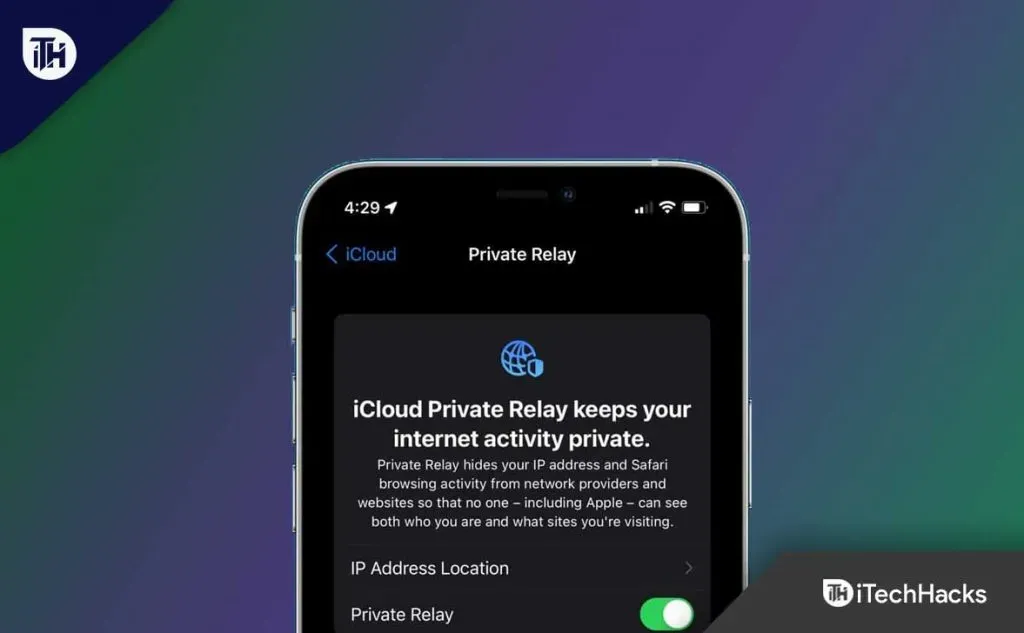
Tjek iCloud-status
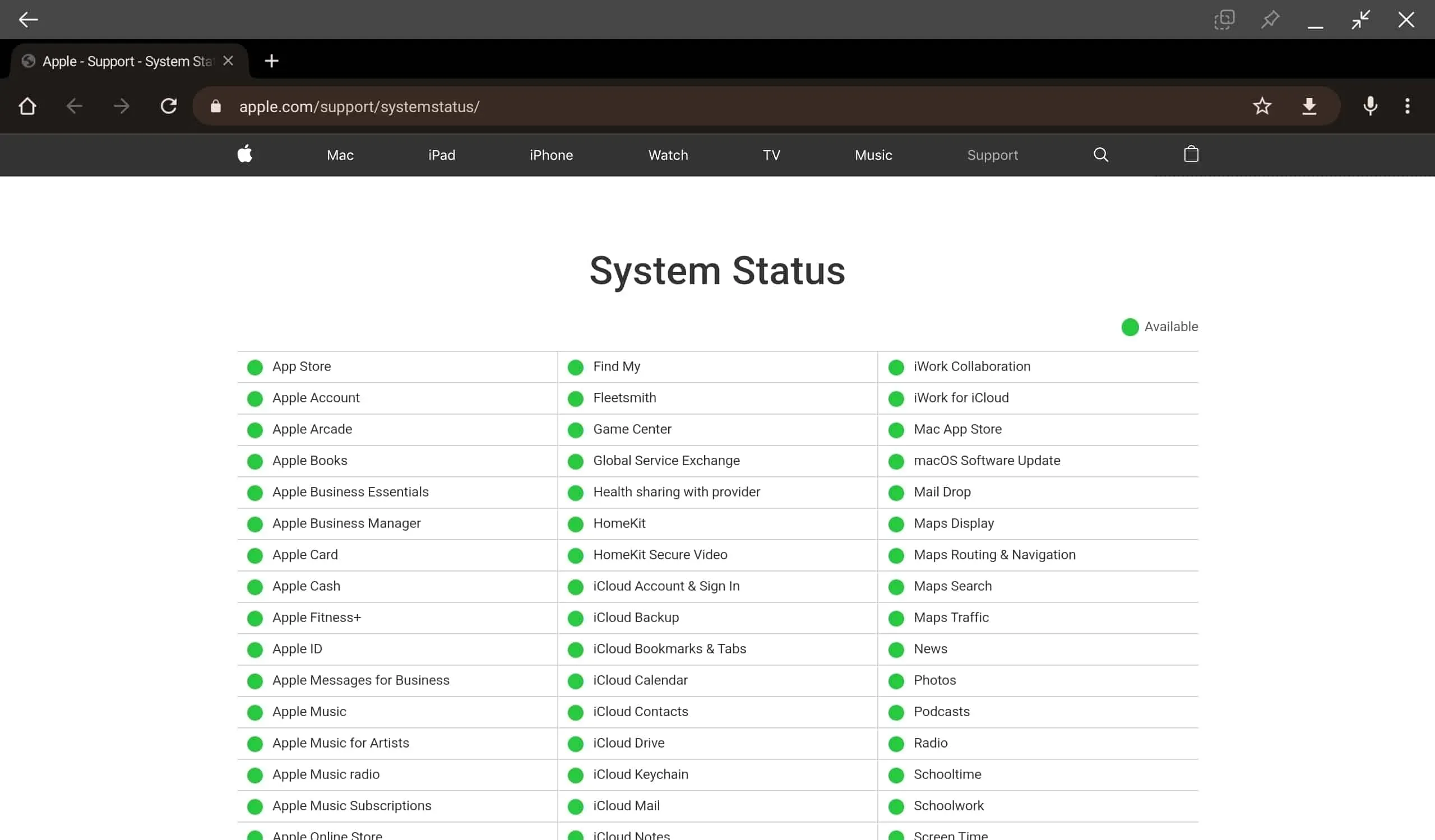
Du vil sandsynligvis stå over for dette problem, når iCloud er nede. Du kan opleve dette problem, når iCloud er under vedligeholdelse, eller hvis deres server er påvirket på grund af tekniske fejl. Sørg for, at iCloud-serveren er ok. Du kan kontrollere status for iCloud-serveren på Apples serviceside .
Hvis der er noget galt med iCloud-serveren, eller den af en eller anden grund ikke fungerer, skal du vente, indtil den virker igen. Serverproblemer kan ikke rettes af brugeren, så du bliver nødt til at vente på, at Apple løser serveren.
Slå VPN fra
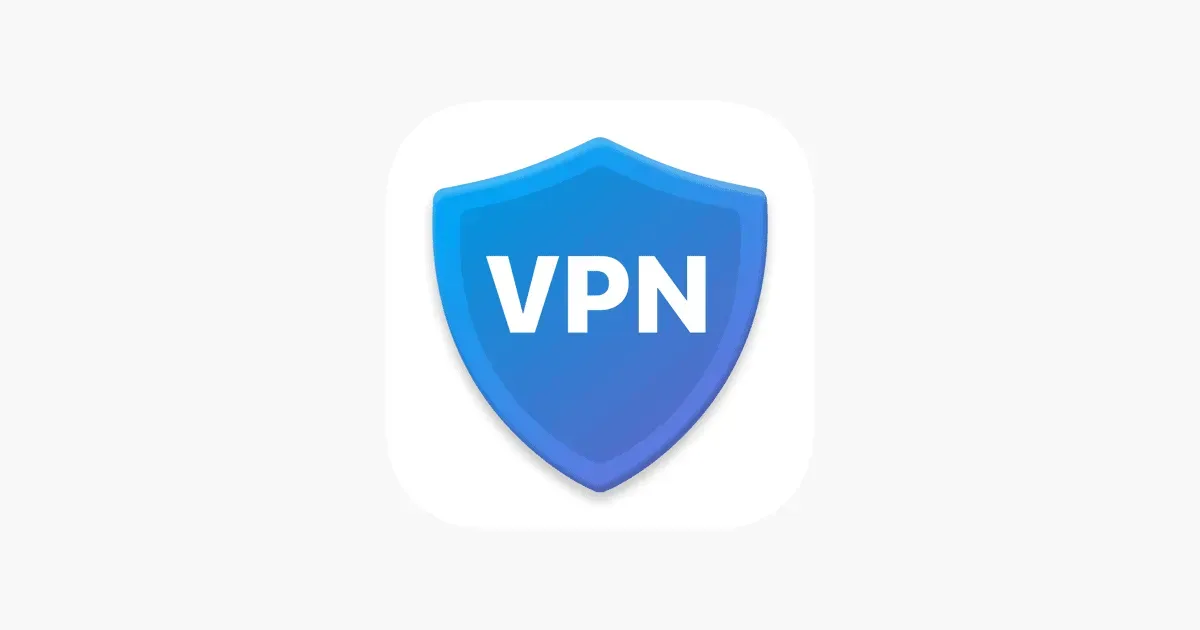
Du kan også støde på denne fejl, når du bruger en VPN, mens du får adgang til Apple Mail-appen. Så hvordan kontrollerer man, om dette problem er forårsaget af VPN? Hvis du ikke har oplevet dette problem før, men oplever det efter at have oprettet forbindelse til en VPN, er VPN højst sandsynligt synderen.
Afbryd forbindelsen til VPN og se, om du står over for fejlmeddelelsen “Dine netværksindstillinger tillader ikke, at indhold downloades privat” eller ej. Hvis meddelelsen ikke længere vises, var problemet forårsaget af VPN. Men hvis du stadig oplever dette problem, skal du fortsætte til næste fejlfindingstrin i denne artikel.
Deaktiver firewall
Hvis du bruger en tredjeparts firewall-app på din enhed, kan dette også forårsage problemet. Hvis det er tilfældet, kan du prøve at hvidliste Apple Mail-appen, hvilket burde løse problemet. Du kan midlertidigt deaktivere firewallen, mens du ikke bruger Apple Mail-appen.
Deaktiver mailbeskyttelse
Et andet fejlfindingstrin er at deaktivere indstillingen Beskyt mailaktivitet i Apple Mail. For at gøre dette skal du følge nedenstående trin:
- Åbn først Apple Mail-appen på din Mac.
- Nu i topmenuen skal du klikke på Mail og derefter på Indstillinger.
- Klik her på fanen Privatliv .
- Fjern nu markeringen af Skjul IP-adresse og beskyt e-mail-aktivitet.
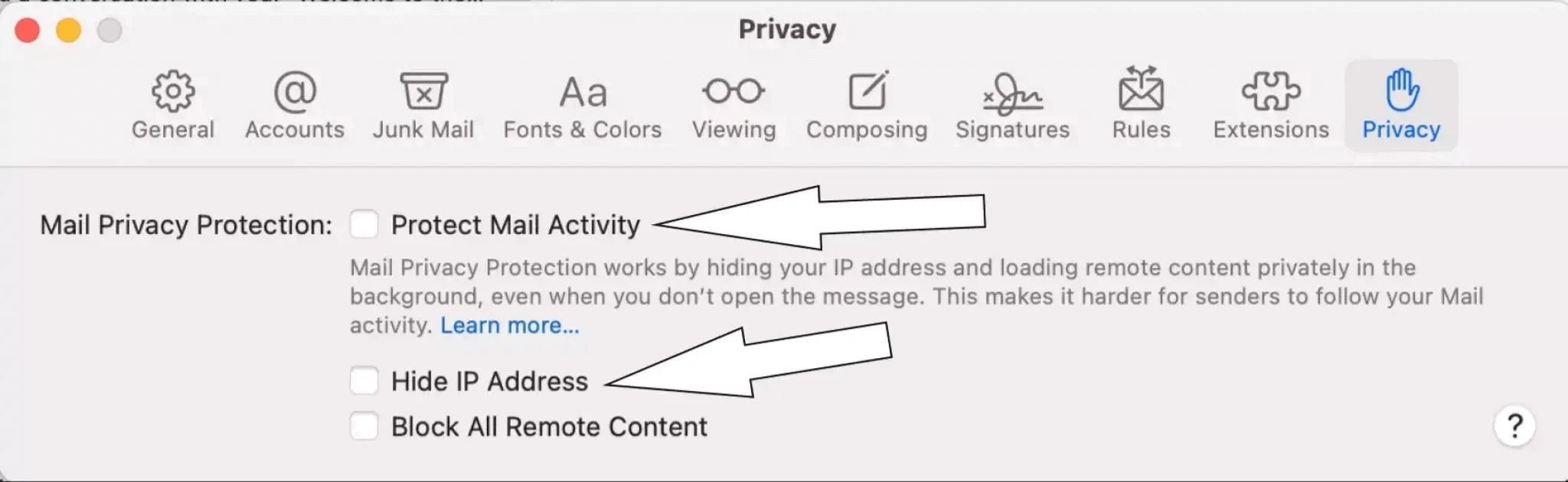
- Genstart nu Apple Mail-appen og kontroller, om du kan uploade billedet eller ej.
Aktiver privat relæ
Hvis du oplever problemet “Dine netværksindstillinger tillader dig ikke at downloade indhold privat”, så prøv at slå privat relæ til. For at gøre dette skal du følge nedenstående trin:
- Åbn appen Indstillinger på din iPhone.
- Tryk her på indstillingen Data eller Wi-Fi .
- Klik nu på i- symbolet .
- Herfra skal du slå kontakten til for Privat relæ.
- Luk nu Mail-appen og genstart den, hvilket skulle løse problemet.
Slå antivirus fra
Hvis du bruger en tredjeparts antivirus i dit antivirusprogram, kan dette også forårsage dette problem. Du bør prøve at deaktivere tredjeparts antivirus på din Mac for at løse dette problem. Hvis det ikke hjalp dig at deaktivere antivirusprogrammet, så prøv at afinstallere det. Følg disse trin for at fjerne antivirus på din Mac:
- Klik på docken for at åbne Launchpad.
- Her finder du det antivirus, du bruger på din Mac.
- Hold nu antivirus-ikonet nede, eller tryk og hold Alternativtasten nede .
- Klik på det X, der vises, for at fjerne appen.
Tjek nu, om du står over for problemet “Dine netværksindstillinger tillader ikke at downloade indhold privat” eller ej.
Konklusion
Hvis du ikke kan uploade indhold til Mail-appen, og du bliver ved med at få fejlmeddelelsen “Dine netværksindstillinger tillader dig ikke at uploade indhold privat”. Denne artikel viser mulige rettelser til at løse dette problem. Ved at følge de metoder, der er nævnt i denne artikel, bør du være i stand til at løse det problem, du oplever med Mail-appen.
FAQ
Hvorfor siger min iPhone, at dine netværksindstillinger ikke tillader private downloads?
Dette problem opstår normalt, når du bruger en VPN eller e-mailbeskyttelse, mens du bruger Apple Mail-tjenesten.
Hvordan rettes netværksindstillinger, så indhold ikke downloades privat på Mac?
Hvis du støder på meddelelsen “Dine netværksindstillinger tillader dig ikke at downloade indhold privat”, kan du følge trinene i denne artikel for at løse dette problem.



Skriv et svar